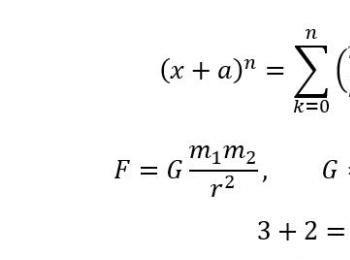在制作word文档时,有时需要为word文档添加公式,然而有些人却不知道如何添加,这里小编给大家分享如何添加公式。

操作方法
-
01
双击打开word软件,在打开页面,单击新建空白文档,页面自动切换到主页面。
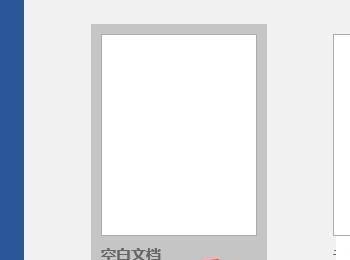
-
02
单击插入选项卡,在插入选项卡功能区,符号组中,单击公式。
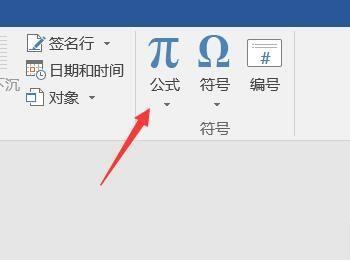
-
03
在公式下拉菜单中,选择任意公式,单击插入。
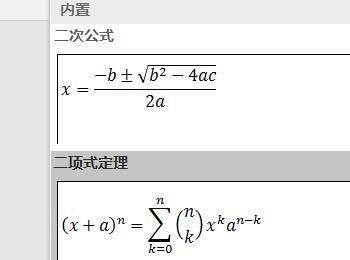
-
04
插入效果,如图所示。
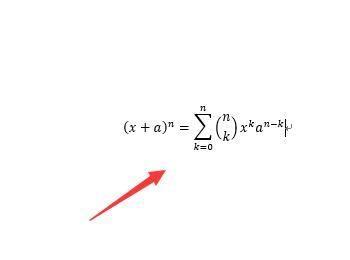
-
05
如果系统默认的这些常用公式满足不了你的需求,你可以单击公式下拉菜单中的其他公式按钮。
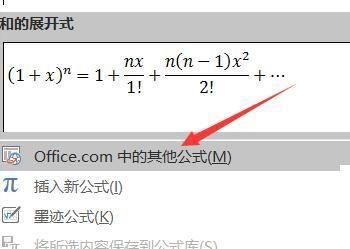
-
06
在弹出的菜单中,根据具体需要插入公式,例如,我插入牛顿引力定理公式。
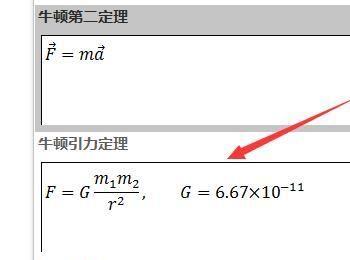
-
07
插入效果,如图所示。
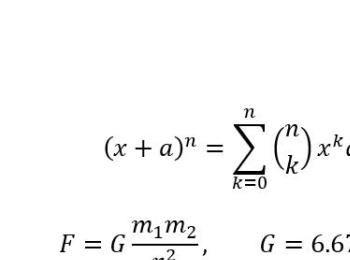
-
08
如果以上都没有符合你要求的公式,你可以自定义公式。在公式下拉菜单中,单击插入新公式。

-
09
在文档页面,弹出公式编辑框。
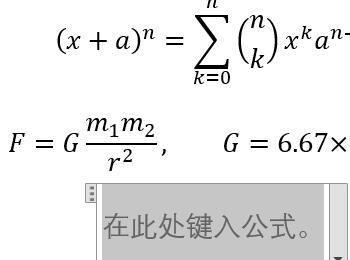
-
10
在任务栏弹公式设计选项卡。例如,我们输入公式3加2等于5,单击公式功能区,符号组右下角按钮。

-
11
在弹出的公式运算符号菜单中,单击加号与等号。
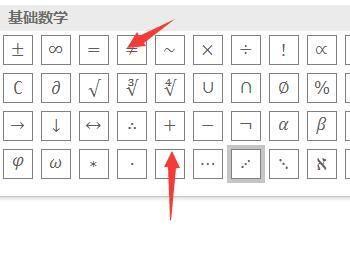
-
12
在公式编辑框中输入数字,公式制作效果,如图所示。
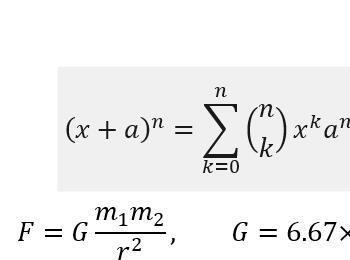
-
13
添加特殊公式。例如,添加积分函数。在设计功能区,结构组,单击积分。
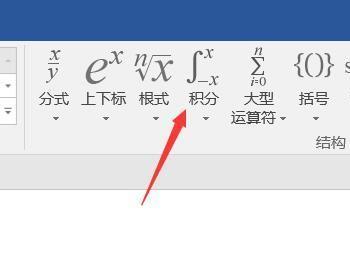
-
14
在弹出积分下拉菜单中,单击堆叠极限积分。

-
15
在积分公式中编辑自己需要编辑的字符,如a到b求积分。制作效果,如图所示。